Cisco AnyConnect, macOS 11 Big Sur +
Cisco AnyConnect lisäoikeudet
Cisco AnyConnect ohjelman versio 4.9 (ja uudempi) vaatii muutamia lisäoikeuksia että sitä voi käyttää macOS 11 Big Sur- ja uudemmissa macOS-käyttöjärjestelmissä.
Voit antaa tarvittavat oikeudet vain jos sinulla on tiedossasi koneen paikallisen admin-tunnuksen nimi ja salasana, tai jos tunnuksellasi on admin-oikeudet.
Ciscon omat ohjeet allaolevassa linkissä:
https://www.cisco.com/c/en/us/td/docs/security/vpn_client/anyconnect/anyconnect49/upgrade/AnyConnect_macOS_BigSur_Advisory.html
Tässä ohjeet Cisco AnyConnect lisäoikeuksien antamiseen.
Ole tarkkana että valitset jokaisen ilmoituksen kohdalla juuri oikean painikkeen!
TÄRKEÄÄ! Nämä luvat on annettava heti kun olet asentanut Cisco AnyConnectin ja sinulla on yksi tunti aikaa antaa luvat.
Muussa tapauksessa joudut käynnistämään tietokoneen uudestaan että lupien kysely aktivoituu.
- Kun esiin ilmestyy tämäntapaiset ilmoitukset niin valitse "Open Preferences" tai "Open Security Preferences":
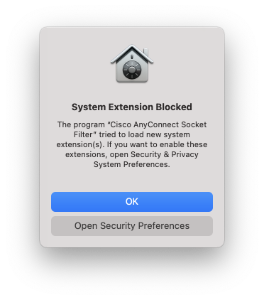

2. Esiin tulee asetuspaneeli nimeltään "Security & Privacy".
Klikkaa lukkokuvaketta, anna admin-tunnuksen salasana ja valitse "Unlock". 
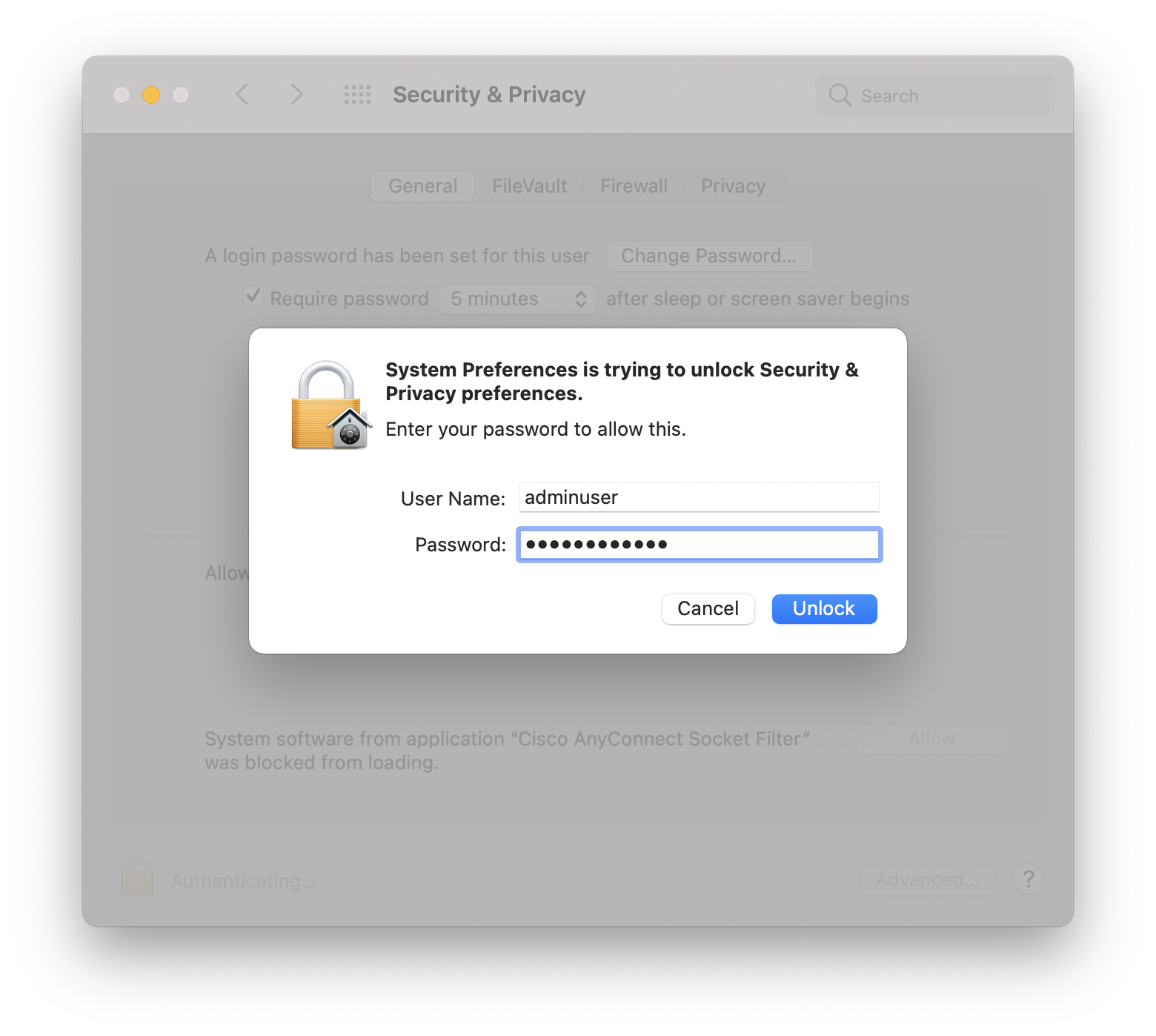
3. Kun lukitus on auki niin valitse "Allow".
Esiin tulee lista mahdollisista ei-hyväksytyistä laajennuksista, aktivoi listalta kaikki Ciscon kohteet ja valitse "OK".

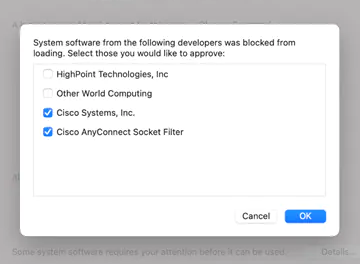
4. Tämän jälkeen esiin tulee pyyntö hyväksyä "Cisco AnyConnect Socket Filter", valitse "Allow".
Kun tämäkin on hyväksytty niin tulee ilmoitus "System Extension Enabled". Voit sulkea tämän valitsemalla "Dismiss".

5. Kun AnyConnect kysyy että haluatko vastaanottaa ilmoituksia (notifications) avaa "Options"-valikko ja valitse "Allow".
Näiden toimenpiteiden jälkeen Cisco AnyConnectin pitäisi toimia normaalisti.
- Created by Mika Viikki, last modified on 2.5.2022
- No labels